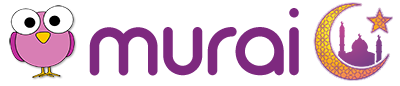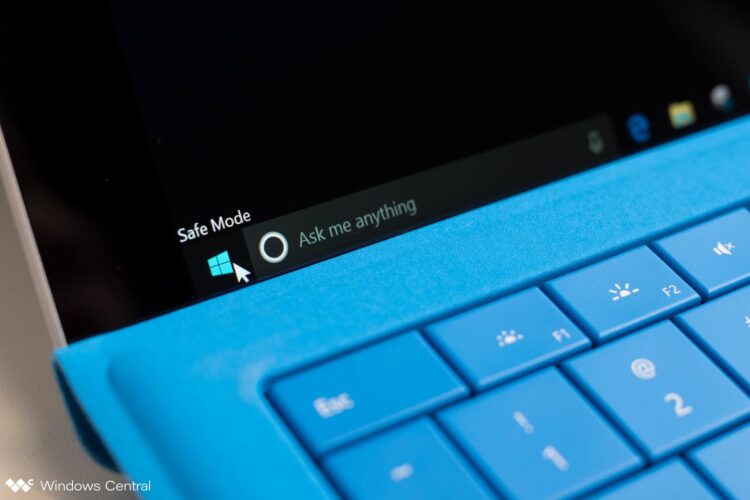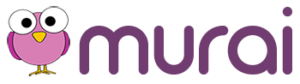Laptop dan komputer anda selalu mengalami masalah boost pada Windows 10? Sampai acap kali menghantar laptop atau komputer anda ke pusat servis IT? Sebenarnya ada caranya untuk anda menangani masalah pada Windows 10 dengan boostkan sistem windows dengan menggunakan sistem Safe Mode.
Jom ikuti langkah-langkah untuk boosting windows di dalam laptop atau komputer anda menerusi safe mode. Ada dua modul untuk mengaktifkan Safe Mode ini menerusi Windows 10.
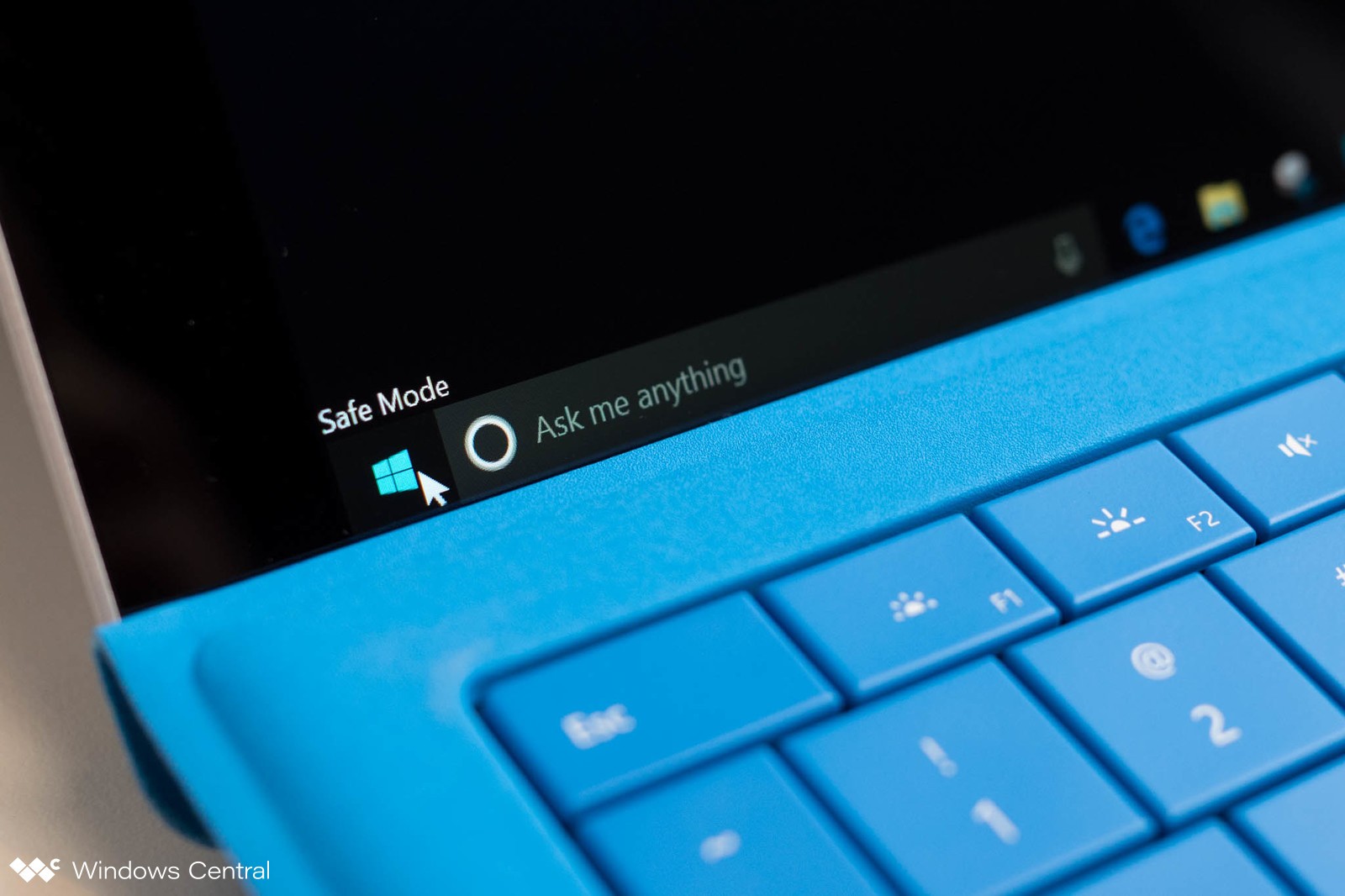
Menerusi Setting Windows Di Dalam Laptop/PC
- Tekan butang Start dan pilih butang Setting
- Kemudian tekan butang Update & Security
- Seterusnya pilih butang Recovery
- Selepas itu pilih butang Restart yang berada di bawah butang Advanced Startup
- Apabila laptop atau komputer anda mula restart, anda akan melihat ada beberapa butang pilihan yang muncul
- Iaitu Troubleshoot > Advanced Optons > Startup Settings
- Kemudian anda tekan butang Restart lagi sekali
- Setelah proses Reboost selesai, anda tekan F4 yang terdapat pada papan kekunci untuk mengaktifkan Safe Mode atau anda boleh memilih F5 untuk Safe Mode with Networking
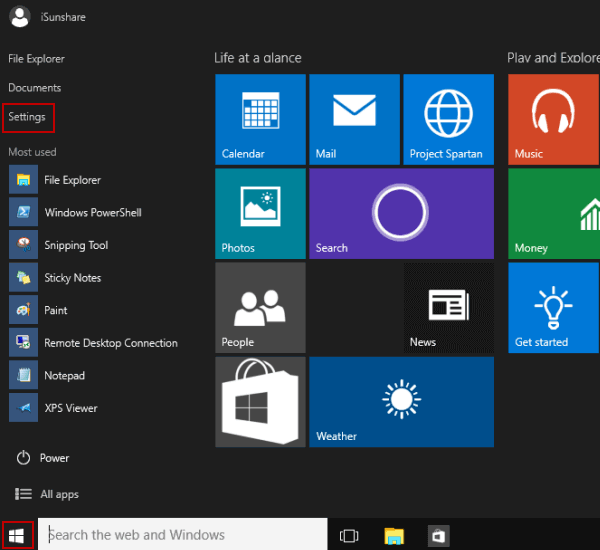
Menerusi Windows Sign-In
- Tekan butang Shift yang terdapat pada papan kekunci laptop/PC, kemudian tekan butang Power di bahagian bawah di sebelah kanan yang menunjukkan Sign-In
- Setelah Sign-In, anda perlu Restart laptop/PC anda dan setelah restart anda akan melihat akan ada beberapa pilihan menu di skrin
- Seperti Troubleshoot > Advanced Options > Startup Setting dan anda tekan mengikut susunan di atas
- Selepas itu, anda Restart semula laptop/PC anda lagi sekali
- Setelah proses Reboost selesai, anda tekan F4 yang terdapat pada papan kekunci untuk mengaktifkan Safe Mode atau anda boleh memilih F5 untuk Safe Mode with Networking
Selamat mencuba reboosting laptop atau komputer anda!